Samouczek: tworzenie hierarchii urządzeń usługi IoT Edge przy użyciu usługi IoT Edge dla systemu Linux w systemie Windows
Dotyczy:![]() IoT Edge 1.5
IoT Edge 1.5
Ważne
Obsługiwana wersja usługi IoT Edge 1.5 LTS. Usługa IoT Edge 1.4 LTS kończy się od 12 listopada 2024 r. Jeśli korzystasz z wcześniejszej wersji, zobacz aktualizację Azure IoT Edge.
Węzły usługi Azure IoT Edge można wdrożyć w sieciach zorganizowanych w warstwach hierarchicznych. Każda warstwa w hierarchii to urządzenie bramy, które obsługuje komunikaty i żądania z urządzeń w warstwie pod nią. Ta konfiguracja jest również nazywana zagnieżdżonym krawędzią.
Hierarchię urządzeń można utworzyć tak, aby tylko górna warstwa ma łączność z chmurą, a niższe warstwy mogą komunikować się tylko z sąsiednimi warstwami północnymi i południowymi. Ta warstwa sieci jest podstawą większości sieci przemysłowych, które są zgodne ze standardem ISA-95.
Ten samouczek przeprowadzi Cię przez proces tworzenia hierarchii urządzeń usługi IoT Edge przy użyciu usługi IoT Edge dla systemu Linux w systemie Windows, wdrażania kontenerów środowiska uruchomieniowego usługi IoT Edge na urządzeniach i konfigurowania urządzeń lokalnie. Wykonaj następujące zadania:
- Utwórz i zdefiniuj relacje w hierarchii urządzeń usługi IoT Edge.
- Skonfiguruj środowisko uruchomieniowe usługi IoT Edge na urządzeniach w hierarchii.
- Zainstaluj spójne certyfikaty w hierarchii urządzeń.
- Dodaj obciążenia do urządzeń w hierarchii.
- Użyj modułu serwera proxy interfejsu API usługi IoT Edge, aby bezpiecznie kierować ruch HTTP przez pojedynczy port z urządzeń niższej warstwy.
Napiwek
Ten samouczek zawiera kombinację ręcznych i zautomatyzowanych kroków zapewniających prezentację zagnieżdżonych funkcji usługi IoT Edge.
Jeśli chcesz całkowicie zautomatyzować przegląd konfigurowania hierarchii urządzeń usługi IoT Edge, przeprowadzisz własny skrypt na podstawie skryptu usługi Azure IoT Edge dla przykładu Industrial IoT Edge. Ten scenariusz skryptowy wdraża maszyny wirtualne platformy Azure jako wstępnie skonfigurowane urządzenia w celu symulowania środowiska fabryki.
Jeśli chcesz zapoznać się ze szczegółowymi instrukcjami dotyczącymi tworzenia hierarchii urządzeń usługi IoT Edge i zarządzania nimi, zapoznaj się z instrukcjami dotyczącymi hierarchii bramy urządzeń usługi IoT Edge.
W tym samouczku zdefiniowano następujące warstwy sieciowe:
Warstwa górna: urządzenia usługi IoT Edge w tej warstwie mogą łączyć się bezpośrednio z chmurą.
Niższe warstwy: urządzenia usługi IoT Edge w warstwach poniżej górnej warstwy nie mogą łączyć się bezpośrednio z chmurą. Aby wysyłać i odbierać dane, muszą przejść przez co najmniej jedno pośrednie urządzenie usługi IoT Edge.
W tym samouczku użyto dwóch hierarchii urządzeń dla uproszczenia. Urządzenie w górnej warstwie reprezentuje urządzenie w górnej warstwie hierarchii, które może łączyć się bezpośrednio z chmurą. To urządzenie jest określane jako urządzenie nadrzędne. Urządzenie niższej warstwy reprezentuje urządzenie w niższej warstwie hierarchii, które nie może połączyć się bezpośrednio z chmurą. W razie potrzeby możesz dodać więcej urządzeń do reprezentowania środowiska produkcyjnego. Urządzenia w niższych warstwach są określane jako urządzenia podrzędne.
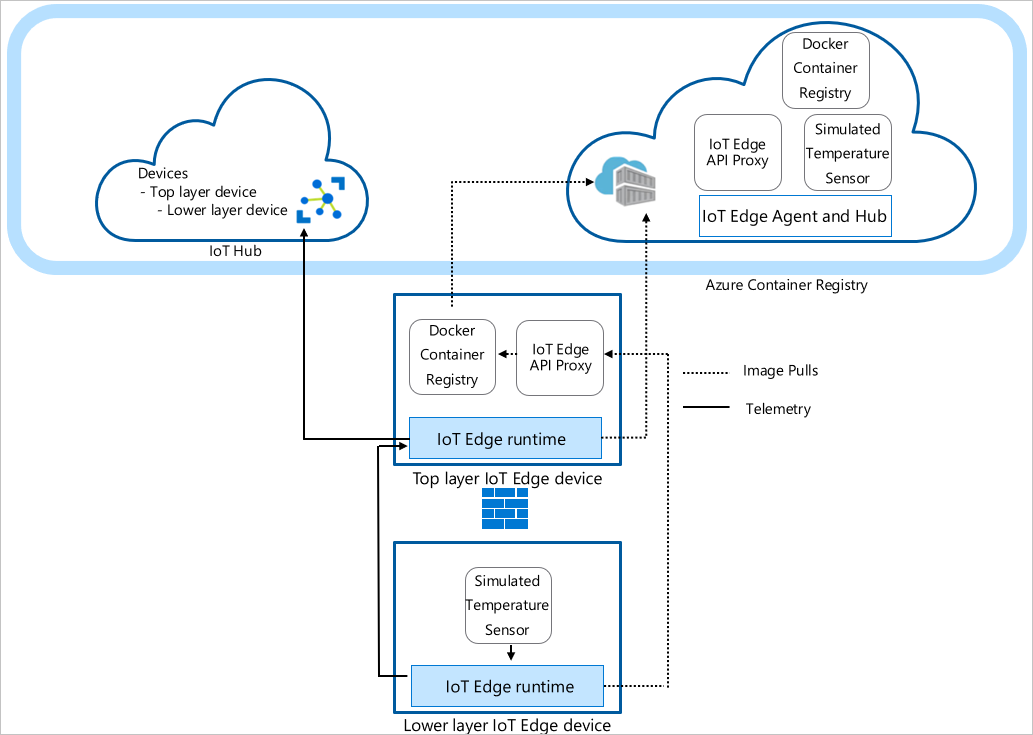
Uwaga
Urządzenie podrzędne może być urządzeniem podrzędnym lub urządzeniem bramy w topologii zagnieżdżonej.
Wymagania wstępne
Aby utworzyć hierarchię urządzeń usługi IoT Edge, potrzebne są następujące elementy:
- Powłoka Bash w usłudze Azure Cloud Shell przy użyciu interfejsu wiersza polecenia platformy Azure w wersji 2.3.1 z zainstalowanym rozszerzeniem Usługi Azure IoT w wersji 0.10.6 lub nowszej. W tym samouczku jest używana usługa Azure Cloud Shell. Aby wyświetlić bieżące wersje modułów i rozszerzeń interfejsu wiersza polecenia platformy Azure, uruchom polecenie az version.
- Dwa urządzenia z systemem Windows z usługą Azure IoT Edge dla systemu Linux w systemie Windows. Oba urządzenia powinny być wdrażane przy użyciu zewnętrznego przełącznika wirtualnego.
Napiwek
Jeśli w systemie operacyjnym hosta systemu Windows skonfigurowano przekazywanie portów, można użyć wewnętrznego lub domyślnego przełącznika wirtualnego. Jednak dla uproszczenia tego samouczka oba urządzenia powinny używać zewnętrznego przełącznika wirtualnego i być połączone z tą samą siecią zewnętrzną.
Aby uzyskać więcej informacji na temat sieci, zobacz Azure IoT Edge for Linux on Windows networking and Networking configuration for Azure IoT Edge for Linux on Windows (Konfiguracja sieci i sieci dla usługi Azure IoT Edge dla systemu Linux w systemie Windows).
Jeśli musisz skonfigurować urządzenia EFLOW w strefie DMZ, zobacz How to configure Azure IoT Edge for Linux on Windows Industrial IoT & DMZ configuration (Jak skonfigurować usługę Azure IoT Edge dla systemu Linux w konfiguracji przemysłowych IoT i DMZ systemu Windows).
- Konto platformy Azure z prawidłową subskrypcją. Jeśli nie masz subskrypcji platformy Azure, przed rozpoczęciem utwórz bezpłatne konto.
- Usługa IoT Hub w warstwie Bezpłatna lub Standardowa na platformie Azure.
- Upewnij się, że następujące porty są otwarte dla wszystkich urządzeń z wyjątkiem urządzenia najniższej warstwy: 443, 5671, 8883:
- 443: Używane między koncentratorami nadrzędnymi i podrzędnymi krawędzi na potrzeby wywołań interfejsu API REST i ściągania obrazów kontenerów platformy Docker.
- 5671, 8883: używane w przypadku protokołu AMQP i MQTT.
Napiwek
Aby uzyskać więcej informacji na temat zapory maszyny wirtualnej EFLOW, zobacz Usługa IoT Edge dla systemu Linux w zabezpieczeniach systemu Windows.
Tworzenie hierarchii urządzeń usługi IoT Edge
Urządzenia usługi IoT Edge tworzą warstwy hierarchii. W tym samouczku tworzona jest hierarchia dwóch urządzeń usługi IoT Edge: urządzenia w warstwie górnej i urządzenia niższej warstwy. W razie potrzeby można utworzyć więcej urządzeń podrzędnych.
Aby utworzyć i skonfigurować hierarchię urządzeń usługi IoT Edge, użyj polecenia az iot edge devices create azure CLI. Polecenie upraszcza konfigurację hierarchii, automatyzując i kondensując kilka kroków:
- Tworzy urządzenia w usłudze IoT Hub
- Ustawia relacje nadrzędny-podrzędny w celu autoryzowania komunikacji między urządzeniami
- Stosuje manifest wdrożenia do każdego urządzenia
- Generuje łańcuch certyfikatów dla każdego urządzenia w celu ustanowienia bezpiecznej komunikacji między nimi
- Generuje pliki konfiguracji dla każdego urządzenia
Tworzenie konfiguracji urządzenia
Należy utworzyć grupę zagnieżdżonych urządzeń brzegowych z urządzeniem nadrzędnym z jednym urządzeniem podrzędnym. W tym samouczku używamy podstawowych przykładowych manifestów wdrażania. W przypadku innych przykładów scenariuszy przejrzyj przykładowe szablony konfiguracji.
Przed użyciem polecenia az iot edge devices create należy zdefiniować manifest wdrożenia dla najwyższej warstwy i urządzeń niższej warstwy. Pobierz przykładowy plik deploymentTopLayer.json na komputer lokalny.
Manifest wdrożenia urządzenia w górnej warstwie definiuje moduł serwera proxy interfejsu API usługi IoT Edge i deklaruje trasę z urządzenia niższej warstwy do usługi IoT Hub.
Pobierz przykładowy plik deploymentLowerLayer.json na komputer lokalny.
Manifest wdrożenia urządzenia niższej warstwy obejmuje moduł czujnika symulowanej temperatury i deklaruje trasę do urządzenia w górnej warstwie. W sekcji systemModules można zobaczyć, że moduły środowiska uruchomieniowego są ustawione do ściągnięcia z $upstream:443, zamiast mcr.microsoft.com. Urządzenie niższej warstwy wysyła obraz platformy Docker żąda modułu serwera proxy interfejsu API usługi IoT Edge na porcie 443, ponieważ nie może bezpośrednio ściągać obrazów z chmury. Drugi moduł wdrożony na urządzeniu niższej warstwy, moduł Simulated Temperature Sensor, wysyła również żądanie obrazu do
$upstream:443usługi .Aby uzyskać więcej informacji na temat tworzenia manifestu wdrożenia niższej warstwy, zobacz Connect Azure IoT Edge devices to create a hierarchy (Łączenie urządzeń usługi Azure IoT Edge w celu utworzenia hierarchii).
W usłudze Azure Cloud Shell użyj polecenia az iot edge devices create Azure CLI, aby utworzyć urządzenia w usłudze IoT Hub i pakiety konfiguracji dla każdego urządzenia w hierarchii. Zastąp następujące symbole zastępcze odpowiednimi wartościami:
Symbol zastępczy opis <hub-name> Nazwa centrum IoT Hub. <config-bundle-output-path> Ścieżka folderu, w którym chcesz zapisać pakiety konfiguracji. <nazwa urządzenia nadrzędnego> Nazwa nadrzędnego identyfikatora urządzenia w górnej warstwie . <manifest wdrożenia nadrzędnego> Plik manifestu wdrożenia urządzenia nadrzędnego. <parent-fqdn-or-ip> W pełni kwalifikowana nazwa domeny urządzenia nadrzędnego (FQDN) lub adres IP. <nazwa urządzenia podrzędnego> Nazwa identyfikatora urządzenia podrzędnego niższej warstwy . <manifest wdrożenia podrzędnego> Plik manifestu wdrożenia urządzenia podrzędnego. <child-fqdn-or-ip> W pełni kwalifikowana nazwa domeny urządzenia podrzędnego (FQDN) lub adres IP. az iot edge devices create \ --hub-name <hub-name> \ --output-path <config-bundle-output-path> \ --default-edge-agent "mcr.microsoft.com/azureiotedge-agent:1.5" \ --device id=<parent-device-name> \ deployment=<parent-deployment-manifest> \ hostname=<parent-fqdn-or-ip> \ --device id=child-1 \ parent=parent-1 \ deployment=<child-deployment-manifest> \ hostname=<child-fqdn-or-ip>Na przykład następujące polecenie tworzy hierarchię dwóch urządzeń usługi IoT Edge w usłudze IoT Hub. Urządzenie warstwy najwyższej o nazwie parent-1 i niższej warstwy urządzenia o nazwie child-1*. Polecenie zapisuje pakiety konfiguracji dla każdego urządzenia w katalogu wyjściowym. Polecenie generuje również certyfikaty testowe z podpisem własnym i uwzględnia je w pakiecie konfiguracji. Pakiety konfiguracji są instalowane na każdym urządzeniu przy użyciu skryptu instalacji.
az iot edge devices create \ --hub-name my-iot-hub \ --output-path ./output \ --default-edge-agent "mcr.microsoft.com/azureiotedge-agent:1.5" \ --device id=parent-1 \ deployment=./deploymentTopLayer.json \ hostname=10.0.0.4 \ --device id=child-1 \ parent=parent-1 \ deployment=./deploymentLowerLayer.json \ hostname=10.1.0.4
Po uruchomieniu polecenia można znaleźć pakiety konfiguracji urządzenia w katalogu wyjściowym. Na przykład:
PS C:\nested-edge\output> dir
Directory: C:\nested-edge\output
Mode LastWriteTime Length Name
---- ------------- ------ ----
-a--- 4/10/2023 4:12 PM 7192 child-1.tgz
-a--- 4/10/2023 4:12 PM 6851 parent-1.tgz
Możesz użyć własnych certyfikatów i kluczy przekazanych jako argumenty do polecenia lub utworzyć bardziej złożoną hierarchię urządzeń. Aby uzyskać więcej informacji na temat tworzenia zagnieżdżonych urządzeń przy użyciu polecenia az , zobacz az iot edge devices create. Jeśli nie znasz sposobu użycia certyfikatów w scenariuszu bramy, zobacz sekcję z instrukcjami dotyczącymi certyfikatów.
W tym samouczku argumenty wbudowane służą do tworzenia urządzeń i pakietów konfiguracji. Możesz również użyć pliku konfiguracji w formacie YAML lub JSON. Przykładowy plik konfiguracji można znaleźć w przykładzie sample_devices_config.yaml.
Konfigurowanie środowiska uruchomieniowego usługi IoT Edge
Oprócz aprowizacji urządzeń kroki konfiguracji określają zaufaną komunikację między urządzeniami w hierarchii przy użyciu utworzonych wcześniej certyfikatów. Kroki te rozpoczynają się również w celu ustanowienia struktury sieciowej hierarchii. Urządzenie w górnej warstwie utrzymuje łączność z Internetem, umożliwiając ściąganie obrazów dla środowiska uruchomieniowego z chmury, podczas gdy urządzenia niższej warstwy są kierowane przez urządzenie warstwy górnej w celu uzyskania dostępu do tych obrazów.
Aby skonfigurować środowisko uruchomieniowe usługi IoT Edge, należy zastosować pakiety konfiguracji do urządzeń. Konfiguracje różnią się między urządzeniem warstwy górnej a urządzeniem niższej warstwy, dlatego należy pamiętać o pliku konfiguracji urządzenia, który jest stosowany do każdego urządzenia.
Każde urządzenie potrzebuje odpowiedniego pakietu konfiguracji. Możesz użyć dysku USB lub bezpiecznej kopii pliku, aby przenieść pakiety konfiguracji do każdego urządzenia. Należy skopiować pakiet konfiguracji do systemu operacyjnego hosta systemu Windows dla każdego urządzenia EFLOW, a następnie skopiować go do maszyny wirtualnej EFLOW.
Ostrzeżenie
Pamiętaj, aby wysłać prawidłowy pakiet konfiguracji do każdego urządzenia.
Konfiguracja urządzenia w warstwie najwyższego poziomu
Połącz się z urządzeniem hosta systemu Windows najwyższego poziomu i skopiuj plik parent-1.tzg do urządzenia.
Uruchom sesję programu PowerShell z podwyższonym poziomem uprawnień przy użyciu polecenia Uruchom jako administrator.
Skopiuj element parent-1.tzg do maszyny wirtualnej EFLOW.
Copy-EflowVmFile -fromFile parent-1.tzg -toFile ~/ -pushFileNawiązywanie połączenia z maszyną wirtualną EFLOW
Connect-EflowVmWyodrębnij archiwum pakietu konfiguracji. Na przykład użyj polecenia tar, aby wyodrębnić plik archiwum parent-1:
tar -xzf ./parent-1.tgzUstaw uprawnienie do wykonywania skryptu instalacji.
chmod +x install.shUruchom skrypt install.sh.
sudo sh ./install.shZastosuj odpowiednie uprawnienia certyfikatu i uruchom ponownie środowisko uruchomieniowe usługi IoT Edge.
sudo chmod -R 755 /etc/aziot/certificates/ sudo iotedge system restartSprawdź, czy wszystkie usługi usługi IoT Edge działają poprawnie.
sudo iotedge system statusNa koniec dodaj odpowiednie reguły zapory, aby umożliwić łączność między urządzeniem niższej warstwy i urządzeniem najwyższego poziomu.
sudo iptables -A INPUT -p tcp --dport 5671 -j ACCEPT sudo iptables -A INPUT -p tcp --dport 8883 -j ACCEPT sudo iptables -A INPUT -p tcp --dport 443 -j ACCEPT sudo iptables -A INPUT -p icmp --icmp-type 8 -s 0/0 -m state --state NEW,ESTABLISHED,RELATED -j ACCEPT sudo iptables-save | sudo tee /etc/systemd/scripts/ip4saveUruchom kontrolę konfiguracji i łączności na urządzeniach.
sudo iotedge check
Na urządzeniu z warstwą górną należy oczekiwać wyświetlenia danych wyjściowych z kilkoma ocenami z przekazywaniem. Mogą pojawić się ostrzeżenia dotyczące zasad dzienników i, w zależności od sieci, zasad DNS.
Jeśli chcesz bliżej przyjrzeć się modyfikacjom w pliku konfiguracji urządzenia, zobacz sekcję konfigurowanie usługi IoT Edge na urządzeniach w przewodniku z instrukcjami.
Konfiguracja urządzenia niższej warstwy
Nawiąż połączenie z urządzeniem hosta systemu Windows niższego poziomu i skopiuj plik child-1.tzg do urządzenia.
Uruchom sesję programu PowerShell z podwyższonym poziomem uprawnień przy użyciu polecenia Uruchom jako administrator.
Skopiuj element child-1.tzg do maszyny wirtualnej EFLOW.
Copy-EflowVmFile -fromFile child-1.tzg -toFile ~/ -pushFileNawiązywanie połączenia z maszyną wirtualną EFLOW
Connect-EflowVmWyodrębnij archiwum pakietu konfiguracji. Na przykład użyj polecenia tar, aby wyodrębnić plik archiwum child-1:
tar -xzf ./child-1.tgzUstaw uprawnienie do wykonywania skryptu instalacji.
chmod +x install.shUruchom skrypt install.sh.
sudo sh ./install.shZastosuj odpowiednie uprawnienia certyfikatu i uruchom ponownie środowisko uruchomieniowe usługi IoT Edge.
sudo chmod -R 755 /etc/aziot/certificates/ sudo iotedge system restartSprawdź, czy wszystkie usługi usługi IoT Edge działają poprawnie.
sudo iotedge system statusUruchom kontrolę konfiguracji i łączności na urządzeniach. W przypadku urządzenia niższej warstwy obraz diagnostyczny musi zostać ręcznie przekazany w poleceniu:
sudo iotedge check --diagnostics-image-name <parent_device_fqdn_or_ip>:443/azureiotedge-diagnostics:1.2
Jeśli wcześniejsze kroki zostały wykonane poprawnie, możesz sprawdzić, czy urządzenia są poprawnie skonfigurowane. Gdy konfiguracje są poprawne na każdym urządzeniu, możesz kontynuować.
Wdrażanie modułu urządzenia
Wdrożenie modułu dla urządzeń zostało zastosowane podczas tworzenia urządzeń w usłudze IoT Hub. Polecenie az iot edge devices create zastosowało pliki JSON wdrożenia dla urządzeń z górną i niższą warstwą. Po zakończeniu tych wdrożeń urządzenie niższej warstwy używa modułu serwera proxy interfejsu API usługi IoT Edge do ściągania niezbędnych obrazów.
Oprócz modułów środowiska uruchomieniowego agentA usługi IoT Edge i usługi IoT Edge Hub urządzenie w górnej warstwie odbiera moduł rejestru platformy Docker i moduł serwera proxy interfejsu API usługi IoT Edge.
Moduł rejestru platformy Docker wskazuje istniejącą usługę Azure Container Registry. W takim przypadku REGISTRY_PROXY_REMOTEURL wskazuje usługę Microsoft Container Registry. Domyślnie rejestr platformy Docker nasłuchuje na porcie 5000.
Moduł serwera proxy interfejsu API usługi IoT Edge kieruje żądania HTTP do innych modułów, umożliwiając urządzeniom niższej warstwy ściąganie obrazów kontenerów lub wypychanie obiektów blob do magazynu. W tym samouczku komunikuje się on na porcie 443 i jest skonfigurowany do wysyłania żądań ściągnięcia obrazu kontenera platformy Docker do modułu rejestru platformy Docker na porcie 5000. Ponadto wszystkie żądania przekazywania magazynu obiektów blob są kierowane do modułu AzureBlobStorageonIoTEdge na porcie 11002. Aby uzyskać więcej informacji na temat modułu serwera proxy interfejsu API usługi IoT Edge i sposobu jej konfigurowania, zobacz przewodnik z instrukcjami modułu.
Jeśli chcesz zobaczyć, jak utworzyć takie wdrożenie za pośrednictwem witryny Azure Portal lub usługi Azure Cloud Shell, zobacz sekcję dotyczącą urządzeń w warstwie najwyższej w przewodniku z instrukcjami.
Stan modułów można wyświetlić przy użyciu polecenia :
az iot hub module-twin show --device-id <edge-device-id> --module-id '$edgeAgent' --hub-name <iot-hub-name> --query "properties.reported.[systemModules, modules]"
To polecenie zwraca wszystkie zgłoszone właściwości edgeAgent. Oto kilka przydatnych do monitorowania stanu urządzenia: stan środowiska uruchomieniowego, czas rozpoczęcia środowiska uruchomieniowego, czas ostatniego zakończenia środowiska uruchomieniowego, liczba ponownych uruchomień środowiska uruchomieniowego.
Stan modułów można również wyświetlić w witrynie Azure Portal. Przejdź do sekcji Urządzenia w usłudze IoT Hub, aby wyświetlić urządzenia i moduły.
Wyświetlanie wygenerowanych danych
Moduł Symulowany czujnik temperatury, który został wypchnięty, generuje przykładowe dane środowiska. Wysyła komunikaty, które obejmują temperaturę otoczenia i wilgotność, temperaturę i ciśnienie maszyny oraz znacznik czasu.
Te komunikaty można również wyświetlić za pomocą usługi Azure Cloud Shell:
az iot hub monitor-events -n <iot-hub-name> -d <lower-layer-device-name>
Na przykład:
az iot hub monitor-events -n my-iot-hub -d child-1
{
"event": {
"origin": "child-1",
"module": "simulatedTemperatureSensor",
"interface": "",
"component": "",
"payload": "{\"machine\":{\"temperature\":104.29281270901808,\"pressure\":10.48905461241978},\"ambient\":{\"temperature\":21.086561171611102,\"humidity\":24},\"timeCreated\":\"2023-04-17T21:50:30.1082487Z\"}"
}
}
Rozwiązywanie problemów
Uruchom polecenie , aby zweryfikować konfigurację iotedge check i rozwiązać problemy z błędami.
Można uruchomić iotedge check w hierarchii zagnieżdżonej, nawet jeśli urządzenia podrzędne nie mają bezpośredniego dostępu do Internetu.
Po uruchomieniu iotedge check z niższej warstwy program próbuje ściągnąć obraz z elementu nadrzędnego przez port 443.
sudo iotedge check --diagnostics-image-name $upstream:443/azureiotedge-diagnostics:1.2
Wartość azureiotedge-diagnostics jest pobierana z rejestru kontenerów połączonego z modułem rejestru. Ten samouczek ma domyślnie ustawioną wartość :https://mcr.microsoft.com
| Nazwa/nazwisko | Wartość |
|---|---|
REGISTRY_PROXY_REMOTEURL |
https://mcr.microsoft.com |
Jeśli używasz prywatnego rejestru kontenerów, upewnij się, że wszystkie obrazy (IoTEdgeAPIProxy, edgeAgent, edgeHub, Simulated Temperature Sensor i diagnostyka) znajdują się w rejestrze kontenerów.
Jeśli urządzenie podrzędne ma inną architekturę procesora niż urządzenie nadrzędne, potrzebujesz odpowiedniego obrazu architektury. Możesz użyć połączonego rejestru lub określić prawidłowy obraz dla modułów edgeAgent i edgeHub w pliku config.toml urządzenia podrzędnego. Jeśli na przykład urządzenie nadrzędne jest uruchomione w architekturze ARM32v7, a urządzenie podrzędne jest uruchomione w architekturze AMD64, należy określić pasującą wersję i tag obrazu architektury w pliku config.toml urządzenia podrzędnego.
[agent.config]
image = "$upstream:443/azureiotedge-agent:1.5.15-linux-amd64"
"systemModules": {
"edgeAgent": {
"settings": {
"image": "$upstream:443/azureiotedge-agent:1.5.15-linux-amd64"
},
},
"edgeHub": {
"settings": {
"image": "$upstream:443/azureiotedge-hub:1.5.15-linux-amd64",
}
}
}
Czyszczenie zasobów
Możesz usunąć konfiguracje lokalne i zasoby platformy Azure utworzone w tym artykule, aby uniknąć naliczania opłat.
Aby usunąć zasoby:
Zaloguj się do witryny Azure Portal i wybierz pozycję Grupy zasobów.
Wybierz nazwę grupy zasobów, która zawiera zasoby testowe usługi IoT Edge.
Przejrzyj listę zasobów znajdujących się w grupie zasobów. Jeśli chcesz usunąć je wszystkie, możesz wybrać pozycję Usuń grupę zasobów. Jeśli chcesz usunąć tylko niektóre z nich, możesz wybrać każdy zasób, aby usunąć je indywidualnie.
Następne kroki
W tym samouczku skonfigurowano dwa urządzenia usługi IoT Edge jako bramy i ustawiono jedno jako urządzenie nadrzędne drugiej. Następnie pokazano ściąganie obrazu kontenera na urządzenie podrzędne za pośrednictwem bramy przy użyciu modułu serwera proxy interfejsu API usługi IoT Edge. Jeśli chcesz dowiedzieć się więcej, zapoznaj się z przewodnikiem dotyczącym użycia modułu proxy.
Aby dowiedzieć się więcej o używaniu bram do tworzenia hierarchicznych warstw urządzeń usługi IoT Edge, zobacz następujący artykuł.